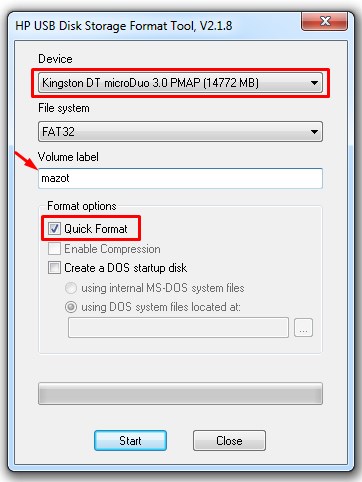Bilişim teknolojilerinde sıklıkla karşılaştığımız bir terim olan format veya biçimlendirme DOS, OS/2 ve Microsoft Windows işletim sistemlerinde USB Belleği (Flash Diski) fabrika ayarlarına, yani başlangıçtaki boş ve kullanıma hazır hale getirme işlemidir.
USB Biçimlendirme/Formatlama olayı genellikle 3 farklı yollar yapılabilir. Şimdi sırasıyla en çok kullanılan yöntemlerden başlayarak USB Biçimlendirme/Formatlama Nasıl Yapılır? Sorusuna cevap verelim.
USB Belleği Bilinen Normal Yoldan Biçimlendirme/Formatlama
1- USB Belleği bilgisayarınıza takın. Ardından USB Belleğin üzerine gelin ve sağ klikleyin. Açılan pencereden Biçimlendir satırını seçin.
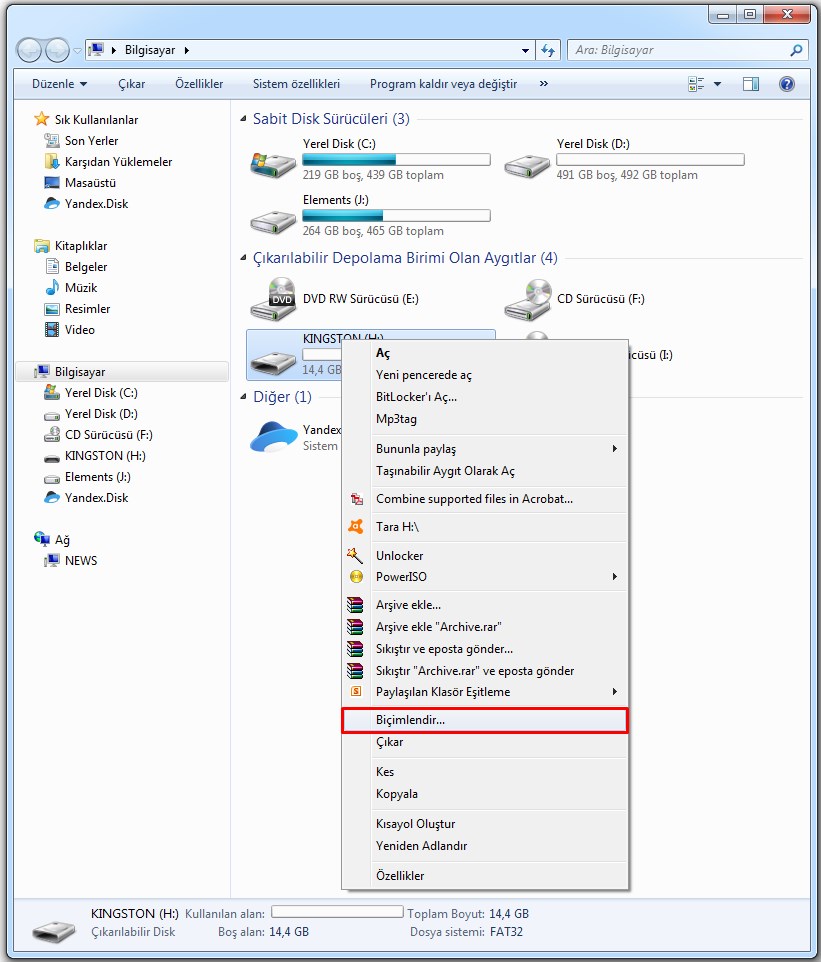
2- Açılan pencerede Dosya Sistemine varsayılan yapıyoruz, dilerseniz Birim Etiketine bir isim verip Hızlı Biçimlendir chechbox’ını seçiyoruz. Ve BAŞLAT diyoruz. Karşımıza “UYARI: Biçimlendirme diskteki tüm verileri silecek. Diski biçimlendirmek için TAMAM’ı ve çıkmak için İPTA’i seçin” diyecek. TAMAM diyoruz. Ve kısa süre içinde USB belleğimiz formatlanmış olacak.
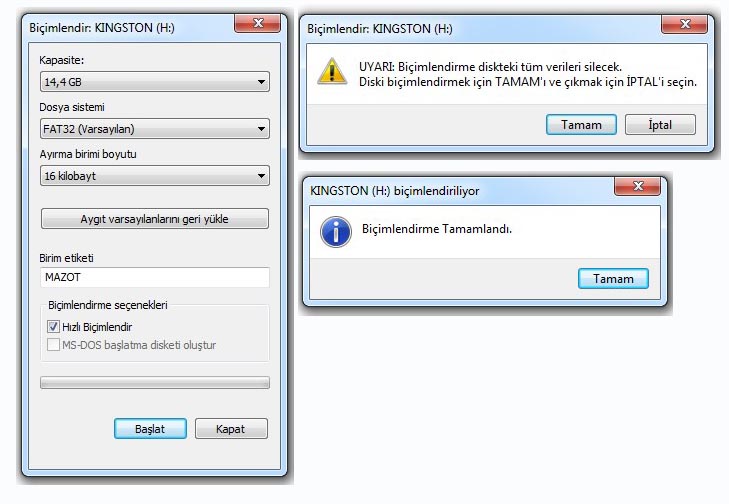
USB Belleği DOS Ekranından Biçimlendirme/Formatlama
Bu daha çok tercih edilen ikinci bir yöntemdir. Nedeni biraz yavaş format atmasıdır.
1- DOS Ekranında format atmak için bilgisayardan ilk olarak yapmanız gereken USB Sürücüsünün harf uzantısını öğrenmek. Bilgisayarınıza girin ve USB Belleğinizine atanmış olan harf’i öğrenin.
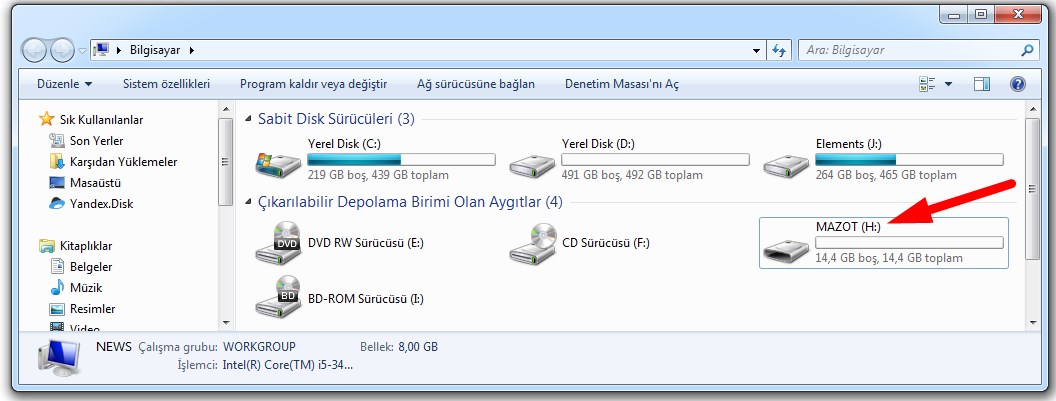
2- Şimdi Windows+ R tuşuna basın açılan ekrana cmd yazıp enter yapın.


3- Açılan siyah ekranda format h: yazıp enter yapıyoruz. (Not: Benim USB Sürücüsüne atanan harf H idi. Mesela sizin D: ise format d: yazıp enter yapacaksınız. Enter yaptıktan sonra karşımıza bir uyarı çıkacak. Bende “Devam etmek için enter yapın” diyor. Ben enter yapıyorum. Sizden evet veya hayır için Y (evet) /N (hayır) tuşlarından birine basmanız istenebilir. Ve formatlama işlemi yüzde 0 tamamlandı diye başlayacak %100 olana kadar devam edecek.
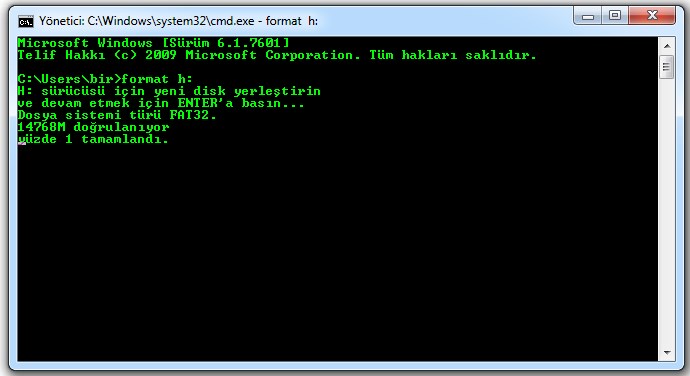
USB Belleği Bir Programla Biçimlendirme/Formatlama
Bu yöntem daha çok anlattığım yollar formatlama/biçimlendirme yapılmıyorsa yapılır. Bilinen en klasik ve kolay yoldur. Formatlayamadığınız USB bellekleri bu yolla biçimlendirebilirsiniz.
Buradan programı indirin. Eğer indirmezse ekrandaki Alternative Download seçeneğini seçin. Bilgisayarınıza SP27608.exe uzantılı bir doya inecektir. Program çok basit bir şekilde kurulacaktır. Next-Next deyip kurulumu sonlandırın ve programı çalıştırın. Aşağıdaki gibi volume label kısmına rastgele bir isim verin ve Quick Format seçeneğini seçtikten sonra START diyoruz. Kısa zamanda format işlemimiz tamamlanıyor.